教程网首页 > 百科教程 > ppt教程 》 ppt倒影立体双色文字怎么做
利用裁剪做出双色 再加上形状效果。1、打开ppt,给文字设置颜色,复制。2、选择性粘贴为PNG,确定。3、移动文字,裁剪文字。4、给文字设置另一种颜色,复制。5、选择性粘贴为PNG。6、重叠文字,裁剪文字。7、组合。8、格式,形状效果,映像,映像变体选择全映像。9、形状效果,棱台,选择角度即可。
关注公众号:diyijc_com 问题反馈
关注公众号:diyijc_com 问题反馈
品牌型号:联想天逸510S 2020
系统:win10 1909 64位企业版
软件版本:Microsoft PowerPoint 2019 MSO 16.0
部分用户可能电脑型号不一样,但系统版本一致都适合该方法。
PPT倒影立体双色文字怎么做?下面与大家一起来了解ppt如何做倒影立体双色文字的教程。
可以利用裁剪做出双色 再加上形状效果。
1、打开ppt,选中想要做倒影立体双色的文字,选择一种颜色,点击鼠标右键选复制
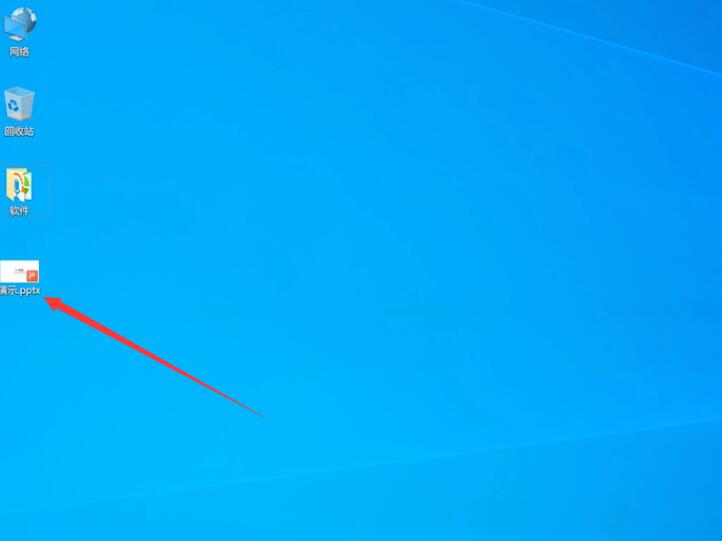
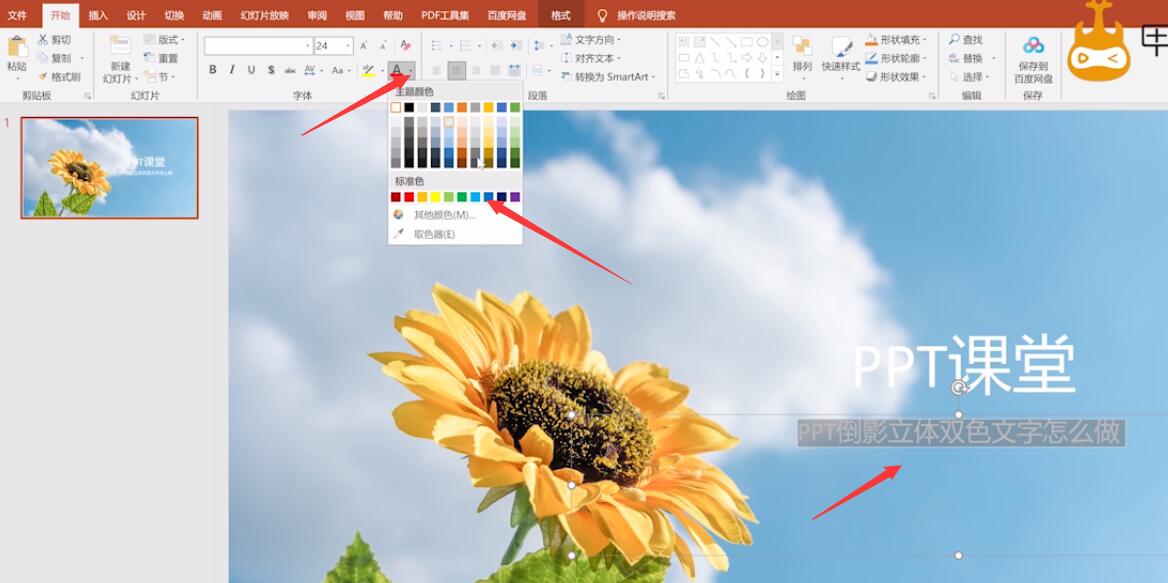
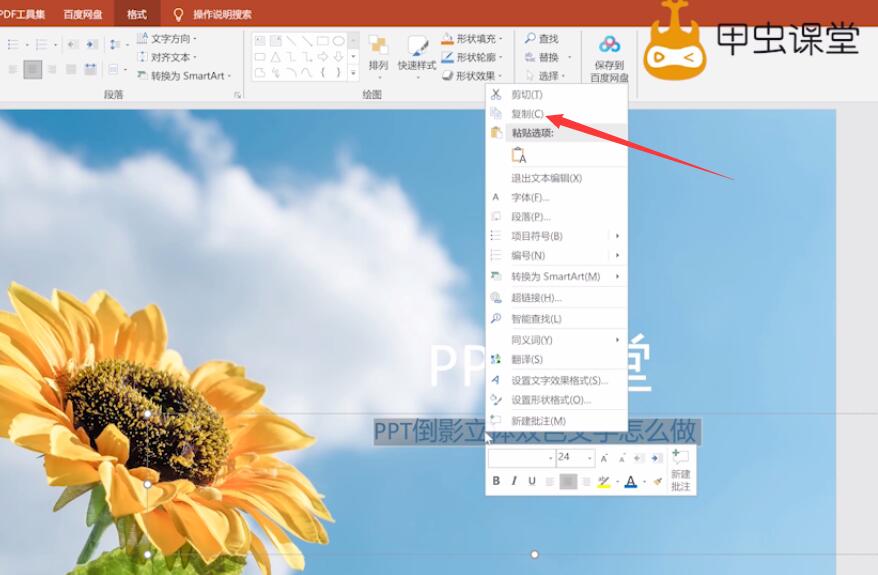
2、点击粘贴下方的小三角,选择性粘贴,图片(PNG),点击确定
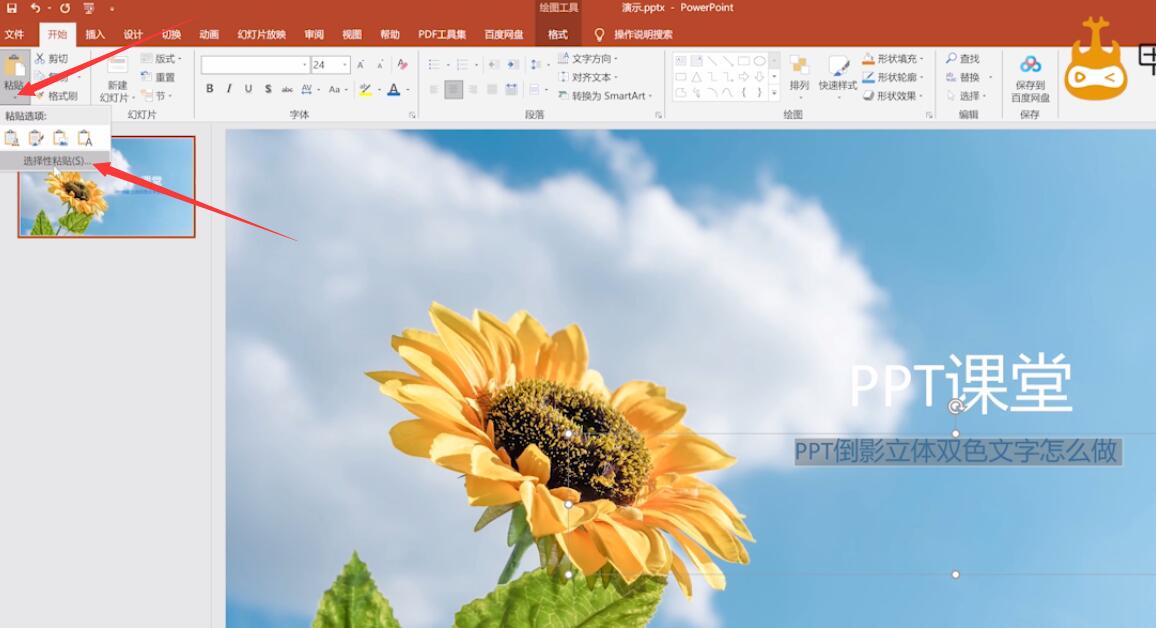
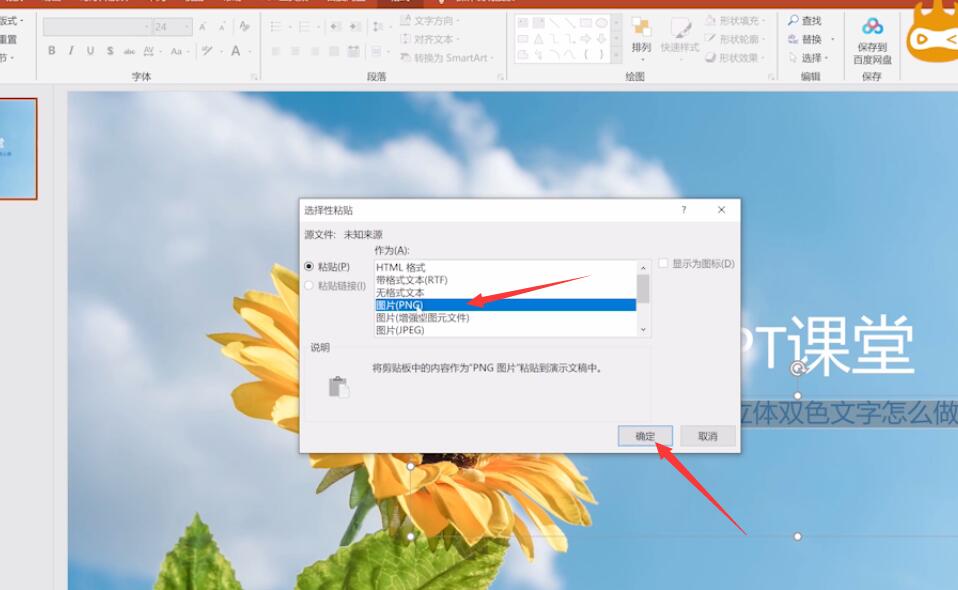
3、把文字移动下来,右键选择裁剪,向下拖动左上角,只留一半的文字
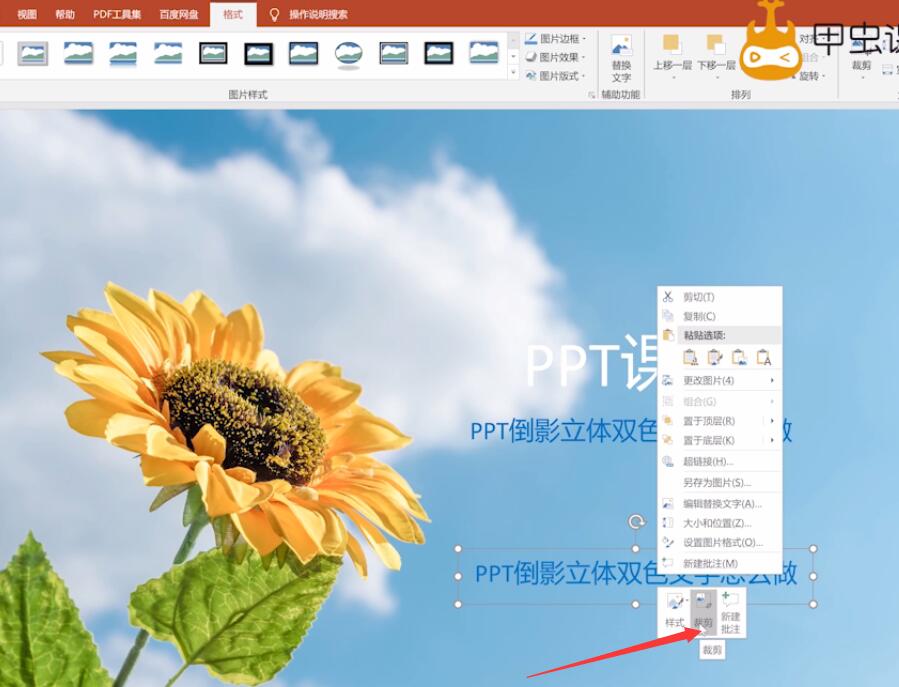
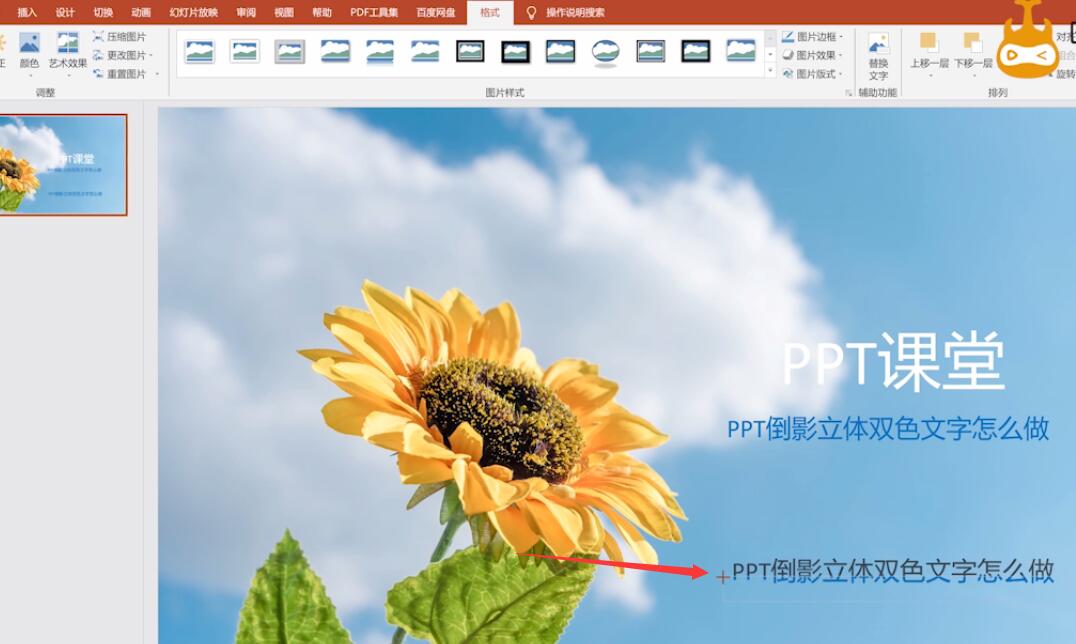
4、选中文字,选中另一种颜色,点击鼠标右键选复制
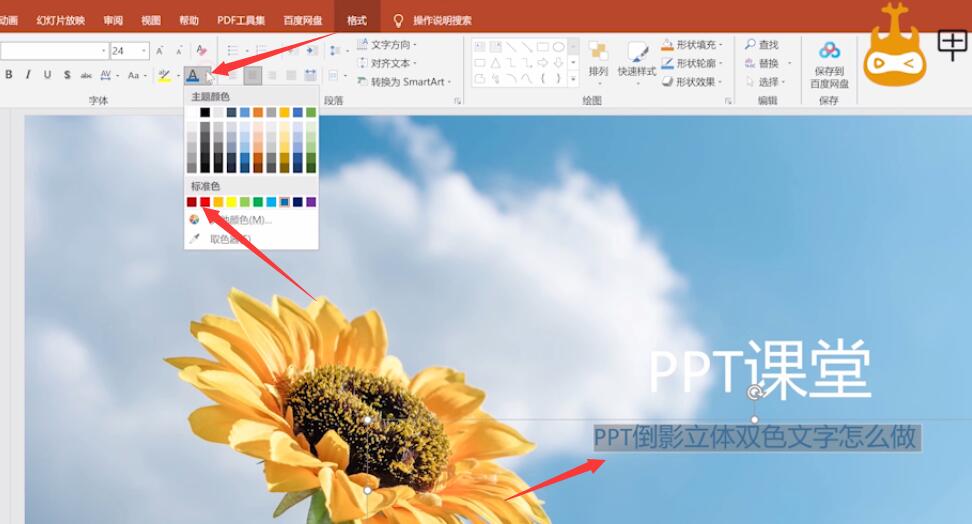
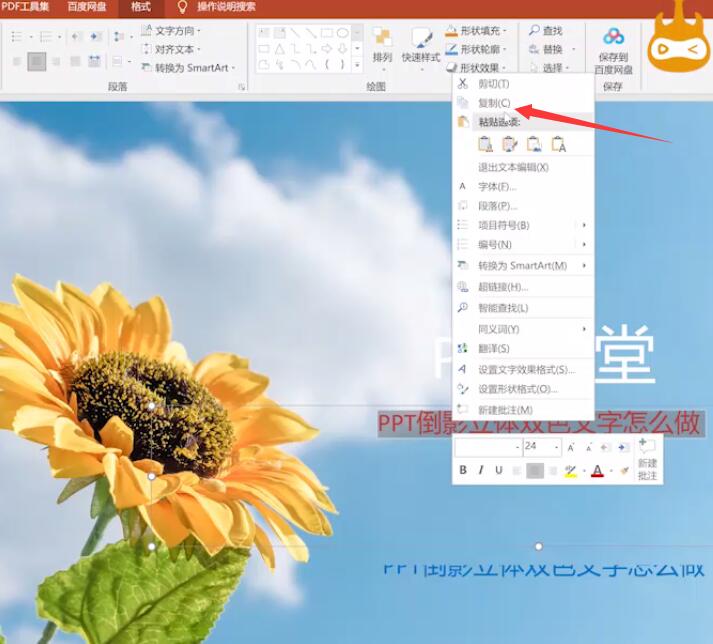
5、点击粘贴下方的小三角,选择性粘贴,图片(PNG),点击确定
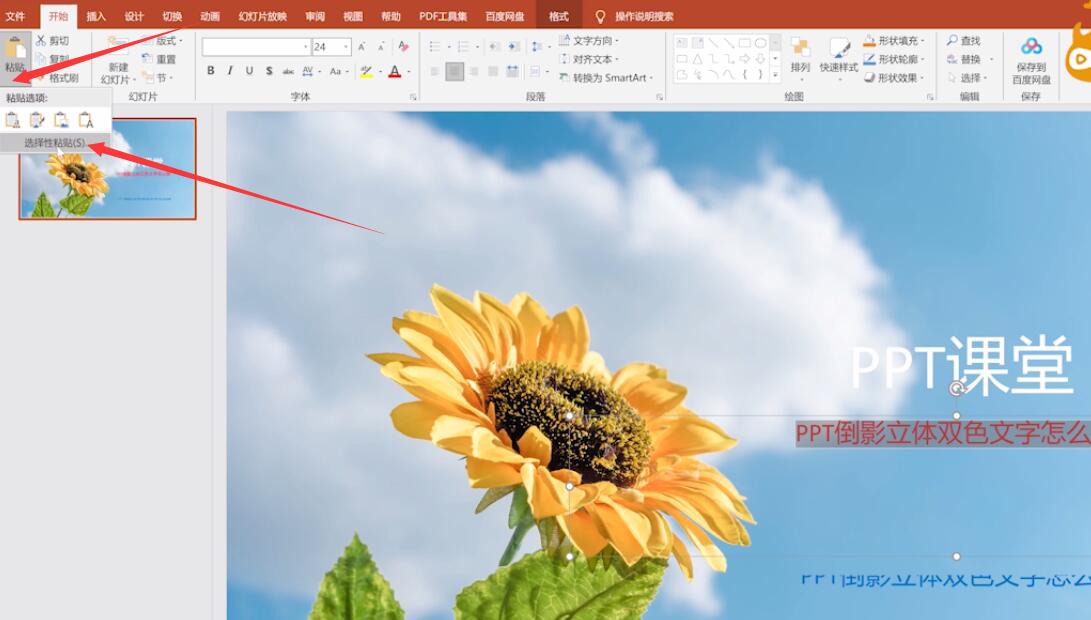
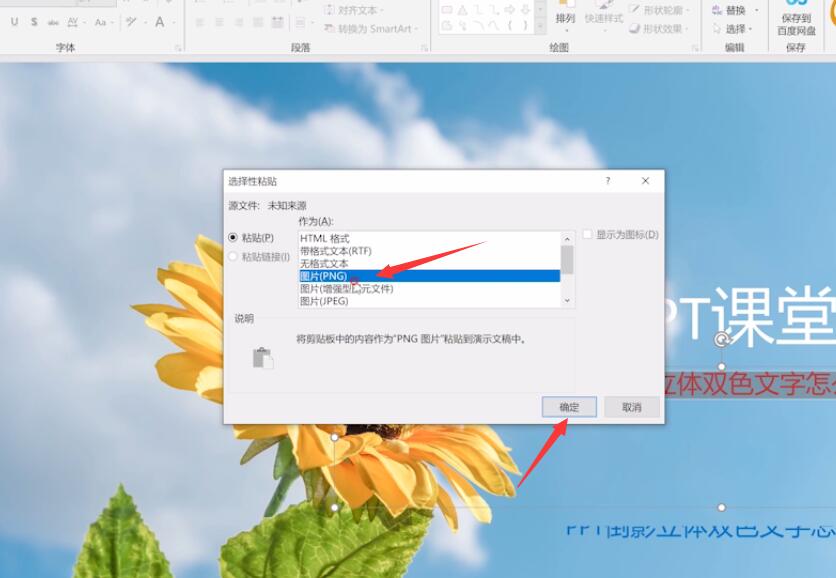
6、将文字移动至与下方文字重叠,右键选择裁剪,向上移动中心点,留下另一半的文字



7、按住ctrl选中两个文字,右键选择组合,组合

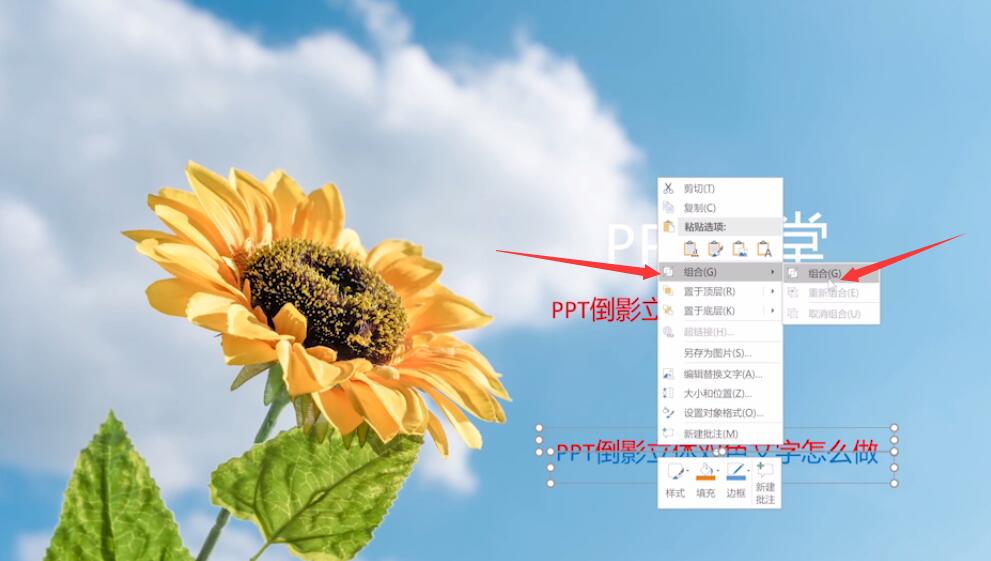
8、格式,形状效果,映像,映像变体选择全映像
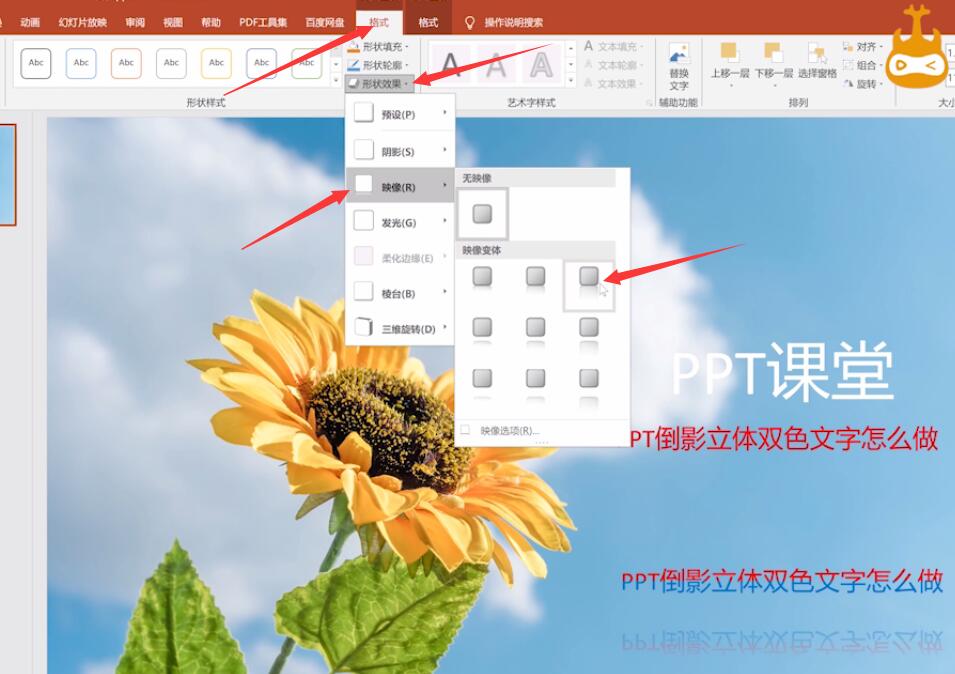
9、形状效果,棱台,选择角度就可以了
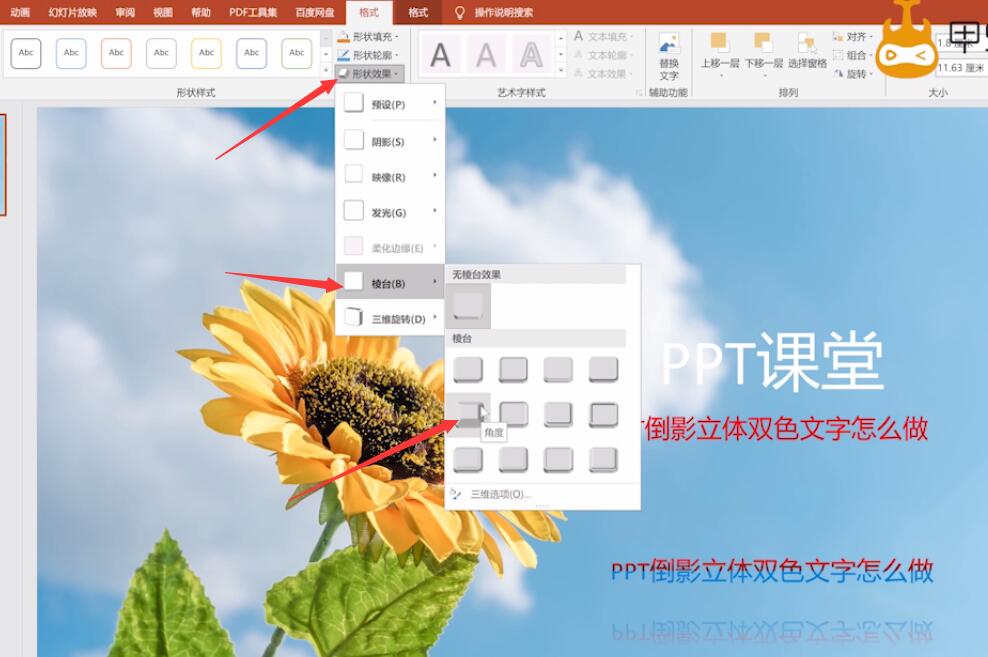
以上就是ppt倒影立体双色文字怎样做的内容了,希望对各位有帮助。
ppt倒影立体双色文字怎么做相关文章:
无相关信息扫一扫手机观看!

最新更新的教程榜单
- ppt里的顺序一二三怎么设置02-06
- 幻灯片编号怎么从1开始01-09
- ppt描边立体文字怎么做01-09
- ppt文字高亮是什么意思01-06
- ppt文字框叠加怎么组合01-06
- ppt文字无法退格01-05
- ppt怎么设置文字百叶窗01-05
- PPT怎样镂空文字01-05
- 怎样制作ppt彩炫文字01-05
- ppt表格文字居中不了怎么办01-05











